
Villdyr
Hvis du er en Discord-bruker, og du administrerer et fellesskap, vil du vite at det er litt slitsomt å utføre svært hyppige oppgaver, som moderering, imøtekommende nye brukere, moderere ord, administrere roller, administrere musikkstrømming, blant andre.
I denne situasjonen Teamet til TheSharks påtok seg oppgaven med å utvikle seg et verktøy for å automatisere denne typen oppgaver i Discord og opprettet WildBeast, en åpen kildekode-bot, Er det utviklet i JavaScript, Node.JS og discordie-biblioteket som kobles direkte til Discord API.
Hva er WildBeast?
WildBeast er et multifunksjonelt Discord-system designet for å kunne utføre forskjellige oppgaver, fra servermoderering (Kick, ban) til å gi fellesskapsmoro (8ball, meme-generasjon, musikkavspilling) på Discord-serveren din. Den har et omfattende servertilpasningssystem med forskjellige konfigurasjoner.
Mellom de viktigste funksjonene som WildBeast har er:
- Memes Generator
- Streaming av musikk fra YouTube, SoundCloud, etc.
- Moderering av ord.
- Varslingssystem.
- Rollekommandoer som addrol, takerole og fargerolle.
- NSFW bildesøk.
- Verktøy som velkomstmeldinger, serverinformasjon og brukerinformasjon og så videre.
- Høyt tilpasningsnivå med en omfattende konfigurasjonsmotor per server. Omfattende støtte og dokumentasjon for å administrere ditt eget WildBeast.
- En API-type for å lage tilpassede kommandoer (hvis du kjører en tilpasset forekomst).
- Y myeo más.
Hvordan installere WildBeast på Ubuntu?
Det er verdt å nevne det installasjonen er på servernivå, så du må ha en VPS-tjeneste for å kunne gjøre dette.
Forutsetningene som kommentert er en VPS med OS, siste Ubuntu LTS, valgfritt Debian 8, 256 MB RAM 512 MB anbefales i tilfelle du planlegger å ha den på få servere, vil 2,60 GHz eller høyere enkeltkjerneprosessor fungere veldig bra, SSH-tilgang til serveren SSH-programmer, dvs. PuTTY eller BitVise for å kjøre kommandoer på SFTP-serveren, dvs. FileZilla eller WinSCP for rask redigering og filopplasting og en kodeditor, dvs. Notepad ++, Atom eller Brackets.
Under installasjonen, noen administrative oppgaver vil bli utført. For at disse oppgavene skal fungere (spesielt fasiliteter), det er nødvendig å kjøre dem i sudomodus.
først, vi installerer Node.js, gjør vi det med følgende kommando:
curl -sL https://deb.nodesource.com/setup_6.x | sudo -E bash - sudo apt-get install -y nodejs build-essential
Nå må vi bare sjekke versjonen vi har installert:
node –v
Som burde være v6.10.2, akkurat nå.
Nå fortsetter vi å installere WildBeast-kildekoden via Git. Hvis du ikke har Git installert, kjører du:
sudo apt-get install git git clone https://github.com/TheSharks/WildBeast.git && cd WildBeast
Hvis du har store problemer under installasjonen, kan du fjerne katalogen med:
rm -d -f -r ~/WildBeast
For å aktivere depotet på nytt. Fra og med WildBeast 4.0.0, RethinkDB kreves for å lagre serverspesifikke data.
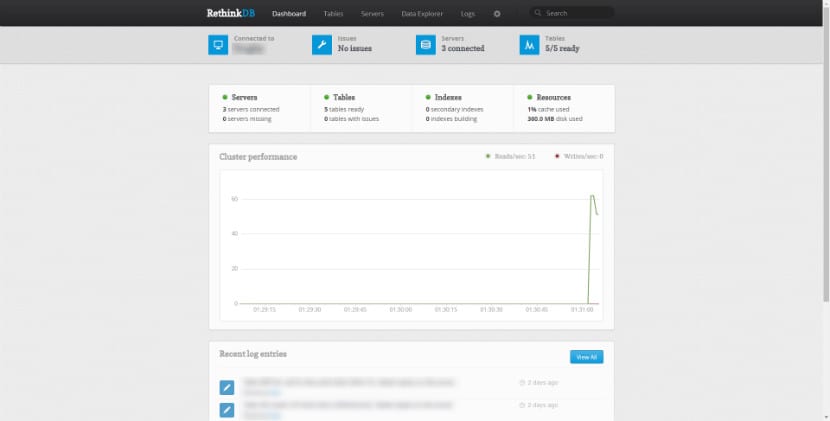
Tenk om på DB
Vi installerer den med:
source /etc/lsb-release && echo "deb http://download.rethinkdb.com/apt $DISTRIB_CODENAME main" | sudo tee /etc/apt/sources.list.d/rethinkdb.list wget -qO- https://download.rethinkdb.com/apt/pubkey.gpg | sudo apt-key add - sudo apt-get update sudo apt-get install rethinkdb
Og klar med dette har vi WildBeast installert på serveren vår klar til å konfigureres etter våre behov.
WildBeast-innstillinger
da det vil være nødvendig å opprette en konfigurasjonsfil for WildBeast, det er her vi anbefaler deg å gjøre FileZilla, for å overføre filer fra datamaskinen din til serveren. Dette for å få raskere redigeringsprosessen, det er her tekstredigeringsprogrammet du velger også kommer inn.
Først må vi åpne WildBeast-katalogen, her kan vi finne en fil kalt config.example.json, må vi laste den ned for redigering.
Når du åpner konfigurasjonsfilen, du bør ha en fil som ser ut som konfigurasjonseksemplet.
På grunn av det store antallet tilgjengelige alternativer for konfigurasjonen, er det noe omfattende å beskrive hver av dem. Så hvis du vil vite litt mer om konfigurasjonen, forlater jeg deg denne linken hvor de forklarer hvordan de skal utføre denne oppgaven.